Ένας σημαντικός λόγος για τον οποίο το Valheim είναι πολύ δημοφιλές μεταξύ των παικτών είναι ότι το παιχνίδι επιτρέπει στους παίκτες να δημιουργήσουν τους δικούς τους διακομιστές. Πρόσφατα, ωστόσο, πολλοί παίκτες αντιμετώπισαν το πρόβλημα ότι ο αποκλειστικός διακομιστής Valheim δεν εμφανίζεται όταν εγγράφονται σε έναν διακομιστή ή αναπτύσσουν τον διακομιστή.
Μην ανησυχείς. Εδώ σε αυτό το άρθρο, σας παρουσιάζονται 4 απλές λύσεις, με τις οποίες μπορείτε να εξαλείψετε γρήγορα μόνοι σας το πρόβλημα.
Δοκιμάστε αυτές τις λύσεις:
Εδώ είναι 4 λύσεις που έχουν βοηθήσει πολλούς παίκτες. Δεν χρειάζεται να δοκιμάσετε όλες τις λύσεις. Ξεκινήστε με το πρώτο μέχρι να βρείτε αυτό που σας ταιριάζει.
Πριν δοκιμάσετε τις παρακάτω συμβουλές, θα πρέπει πρώτα Επανεκκινήστε το Steam μία φορά . Η επανεκκίνηση του Steam θα καθαρίσει την προσωρινή μνήμη και θα αποκαταστήσει τον πελάτη από δυσλειτουργίες. Αυτό είναι ιδιαίτερα χρήσιμο όταν ο διακομιστής έχει ρυθμιστεί πρόσφατα.
- πρόγραμμα οδήγησης δικτύου
Λύση 1: Επανεκκινήστε τις συσκευές δικτύου σας
Το πρόβλημα της μη εμφάνισης του διακομιστή σχετίζεται προφανώς με το δίκτυο. Μπορείτε να δοκιμάσετε πρώτα συσκευές δικτύου σας προς το αρχή για να βεβαιωθείτε ότι λειτουργούν όλα.
Ακολουθεί ένας γρήγορος οδηγός για το πώς να το κάνετε αυτό:
1) Ενεργοποιήστε το Υπολογιστή , Τα δικα σου Δρομολογητής και εσύ Μοντέμ έξω.
2) Περιμένετε τουλάχιστον 30 δευτερόλεπτα.
3) Ενεργοποιήστε τις συσκευές σας με τη σειρά: Μόντεμ > Δρομολογητής > Υπολογιστής .
4) Μόλις επιστρέψετε στο διαδίκτυο, ξεκινήστε το Valheim και δείτε εάν μπορείτε να βρείτε τον διακομιστή προορισμού.
Εάν αυτή η διόρθωση δεν σας βοηθήσει, απλώς δείτε την επόμενη.
Λύση 2: Ενημερώστε το πρόγραμμα οδήγησης του δικτύου σας
Ένας άλλος πιθανός λόγος για τον οποίο δεν μπορείτε να βρείτε τον διακομιστή είναι ότι εσείς ένα ελαττωματικό ή ξεπερασμένο πρόγραμμα οδήγησης δικτύου χρήση. Θα πρέπει πάντα να βεβαιωθείτε ότι το πρόγραμμα οδήγησης δικτύου σας είναι ενημερωμένο για να αποφύγετε προβλήματα απόδοσης και συνδεσιμότητας, ειδικά εάν είστε εξοπλισμένοι με μητρική πλακέτα gaming προηγμένης τεχνολογίας.
Εάν δεν έχετε καθόλου πρόσβαση στο Διαδίκτυο, μπορείτε να χρησιμοποιήσετε το Λειτουργία σάρωσης εκτός σύνδεσης ενημερώστε το πρόγραμμα οδήγησης δικτύου σας από το Driver Easy.Χειροκίνητα – Μπορείτε να κάνετε μη αυτόματη λήψη της πιο πρόσφατης έκδοσης προγράμματος οδήγησης του προσαρμογέα δικτύου σας από τον ιστότοπο του κατασκευαστή της συσκευής και στη συνέχεια να το εγκαταστήσετε. Αυτό απαιτεί χρόνο και αρκετές γνώσεις υπολογιστή από εσάς.
Αυτομάτως - Με Driver Easy μπορείς να έρθεις μαζί μου δύο κλικ καταφέρετε εύκολα να ενημερώσετε όλα τα ελαττωματικά προγράμματα οδήγησης στον υπολογιστή σας.
Driver Easy είναι ένα εργαλείο που θα εντοπίσει αυτόματα, θα κατεβάσει και (εάν έχετε το Pro-Version έχουν) μπορεί να εγκαταστήσει.
Θα λάβετε με το Pro-Version από το Driver Easy πλήρης υποστήριξη καθώς και ένα Εγγύηση επιστροφής χρημάτων 30 ημερών .ένας) Για να κατεβάσετε και εγκαταστήστε Driver Easy .
2) Τρέξε Driver Easy απενεργοποιήστε και κάντε κλικ Σάρωση τώρα . Όλα τα ελαττωματικά προγράμματα οδήγησης στον υπολογιστή σας θα εντοπιστούν μέσα σε ένα λεπτό.
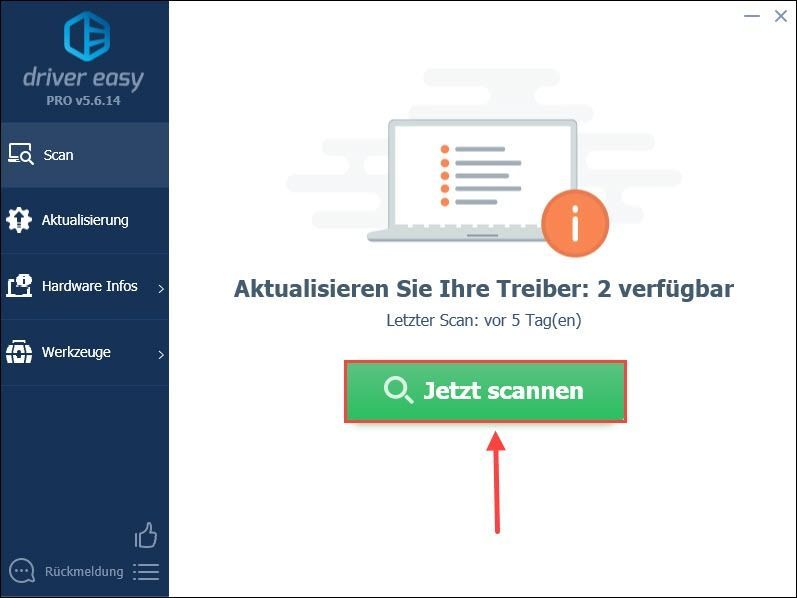
3) Κάντε κλικ Εκσυγχρονίζω δίπλα στον προσαρμογέα δικτύου σας για να κατεβάσετε και να εγκαταστήσετε την τελευταία έκδοση του προγράμματος οδήγησης στον υπολογιστή σας.
Ή μπορείτε απλά Ανανέωση όλων Κάντε κλικ για αυτόματη ενημέρωση όλων των ελαττωματικών προγραμμάτων οδήγησης στον υπολογιστή σας.
(Και στις δύο περιπτώσεις, το Pro-Version απαιτείται.)
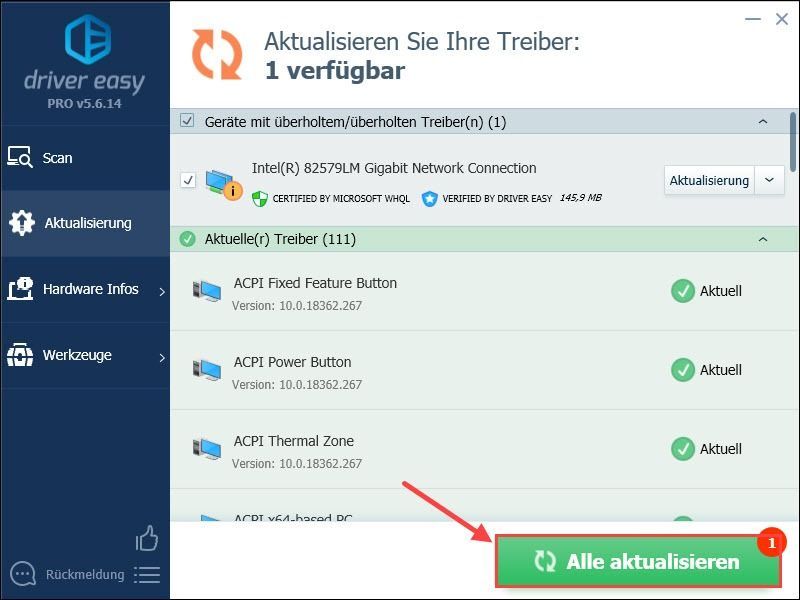
Σχόλιο: Μπορείτε επίσης να χρησιμοποιήσετε το Δωρεάν Έκδοση Ενημερώστε το πρόγραμμα οδήγησης του δικτύου σας, αλλά πρέπει να διαχειριστείτε εν μέρει την ενημέρωση με μη αυτόματο τρόπο.
Driver Easy Pro προσφέρει ολοκληρωμένη τεχνική υποστήριξη. Εάν χρειάζεστε βοήθεια, επικοινωνήστε με την ομάδα υποστήριξης του Driver Easy στη διεύθυνση .4) Επανεκκινήστε τον υπολογιστή σας και ελέγξτε την υγεία του διακομιστή σας.
Λύση 3: Απενεργοποιήστε προσωρινά τα προγράμματα προστασίας από ιούς και το τείχος προστασίας
Το πρόγραμμα προστασίας από ιούς ή το τείχος προστασίας ενδέχεται να εμποδίζει τη σύνδεση με έναν διακομιστή. Μπορείτε να απενεργοποιήσετε προσωρινά αυτά τα προγράμματα για να δείτε εάν ο διακομιστής σας μπορεί να βρεθεί ξανά.
Ως αποτέλεσμα, ο υπολογιστής σας δέχεται εύκολα επίθεση από ιούς και κακόβουλο λογισμικό. Γι' αυτό, να είστε προσεκτικοί και να μην επισκέπτεστε άγνωστους ιστότοπους.1) Πατήστε το πλήκτρο Windows στο πληκτρολόγιό σας για να ανοίξετε το μενού Έναρξη.
Δίνω τείχος προστασίας των Windows στη γραμμή αναζήτησης και κάντε κλικ στο αποτέλεσμα αναζήτησης Τείχος προστασίας του Windows Defender .
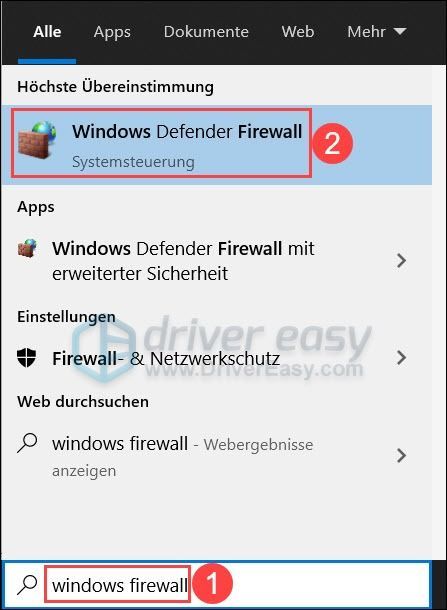
2) Κάντε κλικ Ενεργοποιήστε ή απενεργοποιήστε το τείχος προστασίας του Windows Defender .
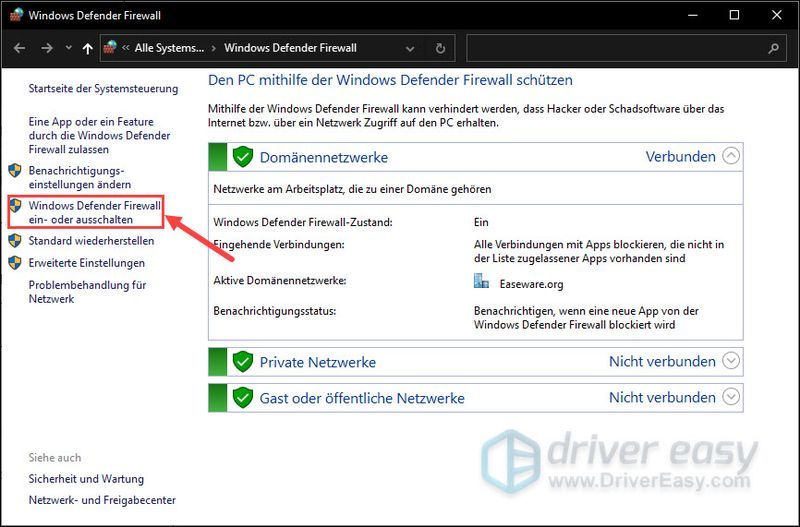
3) Επιλέξτε Απενεργοποιήστε το τείχος προστασίας του Windows Defender για το δίκτυο τομέα, το ιδιωτικό δίκτυο και το δημόσιο δίκτυο.
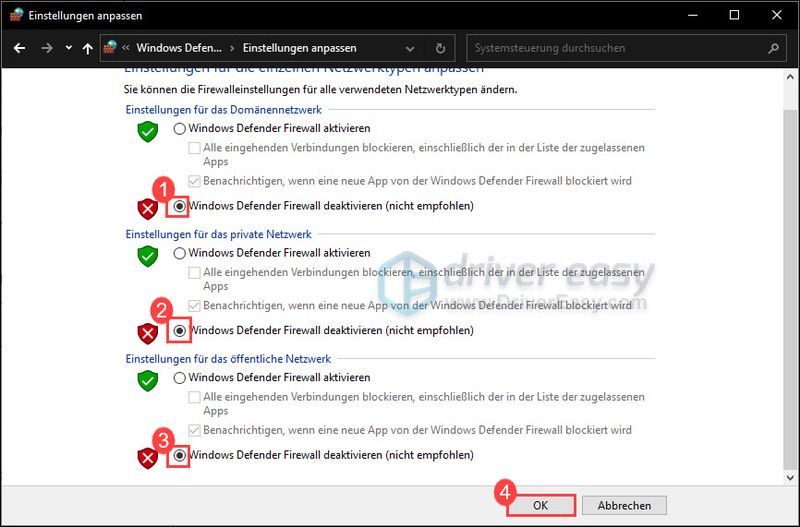
4) Κάντε επανεκκίνηση του Valheim αφού απενεργοποιήσετε το τείχος προστασίας και δείτε αν μπορείτε να βρείτε τον διακομιστή τώρα.
Εάν εξακολουθείτε να μην μπορείτε να βρείτε τον διακομιστή, ενεργοποιήστε ξανά το τείχος προστασίας και δείτε την επόμενη λύση.
Λύση 4: Ενεργοποιήστε την ανακάλυψη δικτύου
Η ανακάλυψη δικτύου επιτρέπει στα Windows 10 να προβάλλουν και να βρίσκουν άλλες συσκευές σε ένα δίκτυο. Θα πρέπει να βεβαιωθείτε ότι αυτή η δυνατότητα είναι ενεργοποιημένη για να αποφύγετε προβλήματα σύνδεσης.
1) Κάντε κλικ στην κάτω δεξιά γωνία της γραμμής εργασιών Σύμβολο υπολογιστή και επιλέξτε Ρυθμίσεις δικτύου και Διαδικτύου έξω.
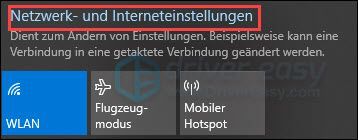
2) Κάντε κλικ Κέντρο δικτύου και κοινής χρήσης .
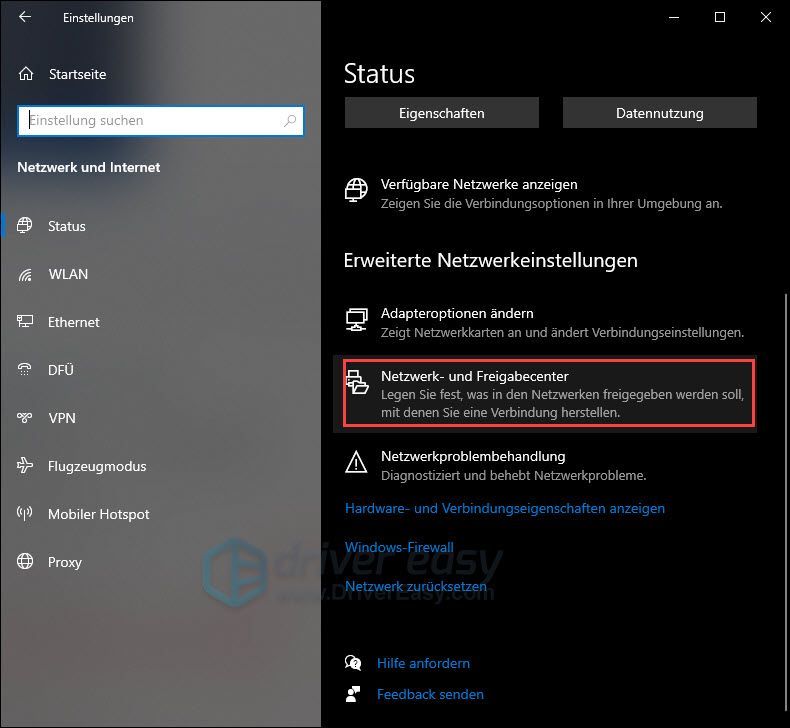
3) Κάντε κλικ Αλλαγή σύνθετων ρυθμίσεων κοινής χρήσης .
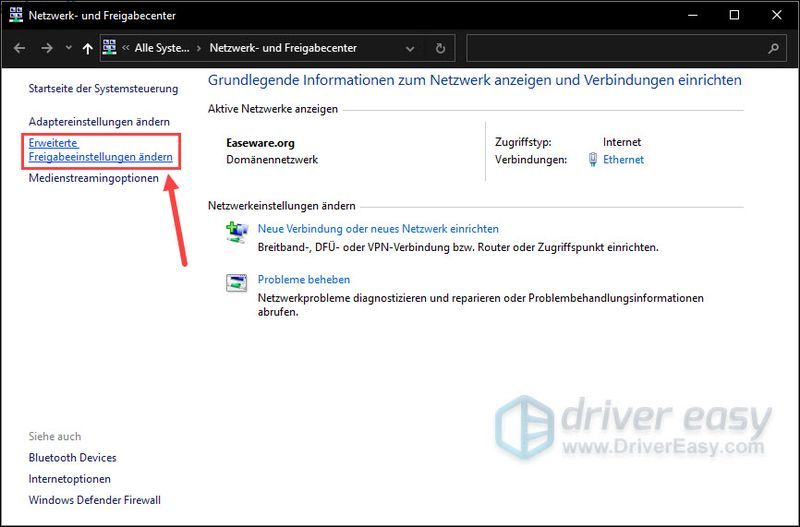
4) Επεκτείνουν την ενότητα Ιδιωτικό και βεβαιωθείτε ότι Ενεργοποιήστε την ανακάλυψη δικτύου επιλέγεται.
Ελέγξτε την ίδια ρύθμιση στην ενότητα Guest ή Public.
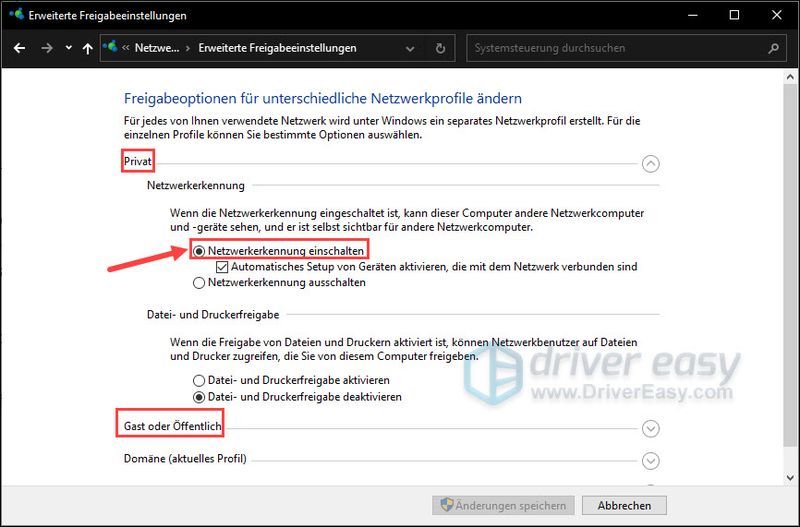
5) Τώρα επανεκκινήστε τον υπολογιστή σας και δοκιμάστε τη σύνδεση με τον διακομιστή σας.
Ελπίζουμε ότι το πρόβλημά σας επιλύθηκε με επιτυχία. Εάν έχετε άλλες ερωτήσεις ή προτάσεις για εμάς, μη διστάσετε να αφήσετε ένα σχόλιο. Θα επικοινωνήσουμε μαζί σας το συντομότερο δυνατό.
![[Επιλύθηκε] Total War: WARHAMMER II Crashing Issues (2022)](https://letmeknow.ch/img/knowledge/41/total-war-warhammer-ii-crashing-issues.jpg)





![[Διορθώθηκε] Μη λήψη/εγκατάσταση του Age of Empires IV στο Microsoft Store](https://letmeknow.ch/img/knowledge/43/age-empires-iv-not-downloading-installing-microsoft-store.png)